harmony 鸿蒙使用命令行CMake构建NDK工程
使用命令行CMake构建NDK工程
在很多复杂应用工程中,C++代码工程是通过CMake等构建系统以命令行方式来编译构建的,接下来介绍如何把已有的CMake工程切换到OpenHarmony工具链中,从而使用命令行CMake构建该工程。
下载NDK开发包
- 推荐使用OpenHarmony正式发布的SDK包。下载链接请从OpenHarmony正式发布版本的 版本说明 中获取。
在Release Notes 对应正式版本的“从镜像站点获取” 章节下载。
根据系统的操作类型,下载对应的 SDK 包。
- 从DevEco Studio的OpenHarmony SDK Manager中下载。
解压NDK开发包
下载完成后,将压缩包放入创建好的文件夹下解压。
windows/linux 使用 SDK 包解压完成效果如下图所示:
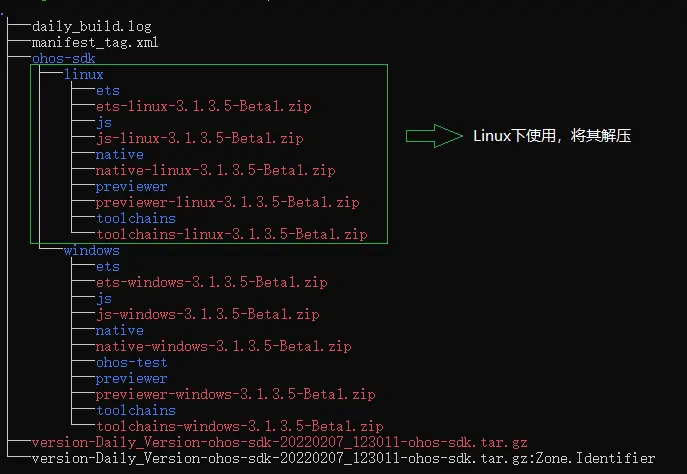
mac使用 SDK 包解压完成效果如下图所示:
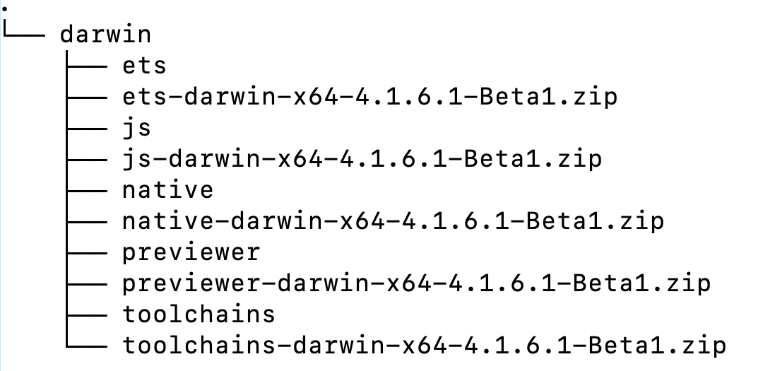
配置环境变量
如果只是在DevEco Studio中使用,跳过以下步骤: 1. 将NDK自带的CMake编译工具添加到环境变量中。 + 配置 linux 系统下环境变量
# 打开.bashrc文件
vim ~/.bashrc
# 在文件最后添加cmake路径,该路径是自己的放置文件的路径,之后保存退出
export PATH=${实际SDK路径}/native/build-tools/cmake/bin:$PATH
# 在命令行执行source ~/.bashrc使环境变量生效
source ~/.bashrc
- 配置 mac 系统下环境变量
#在当前用户目录下,打开 .bash_profile 文件,文件如果不存在,创建即可
vim ~/.bash_profile
#在文件最后添加 cmake 路径,该路径是自己的放置文件的路径,之后保存退出
export PATH=${实际SDK路径}/native/build-tools/cmake/bin:$PATH
#在命令行执行 source ~/.bash_profile 使环境变量生效
source ~/.bash_profile
- 配置 windows 下的环境变量
右键点击我的电脑,在下拉框中选择我的电脑,点击高级系统设置,点击环境变量,点击Path后点编辑,点击新建,将路径添加进去,之后保存退出,打开cmd(若下一步不能够实现,请重启电脑尝试)。
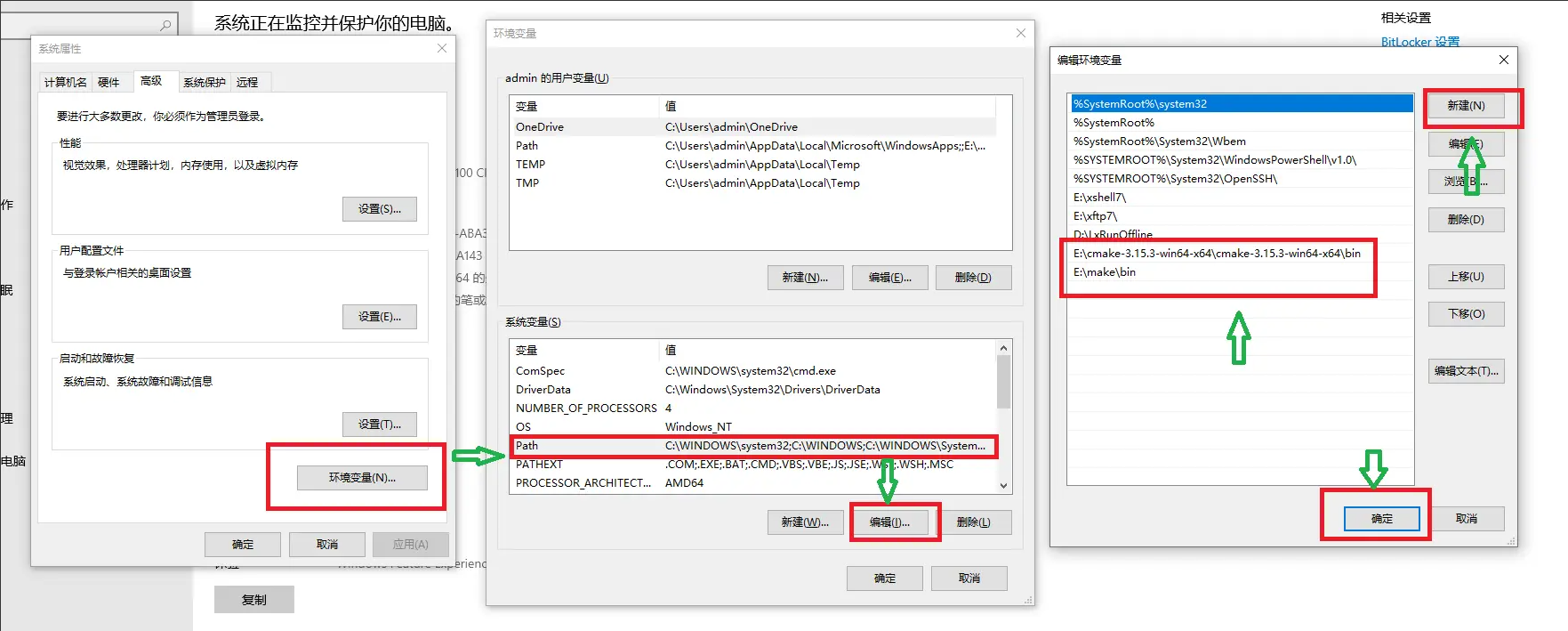
打开命令框,输入{cmake实际安装路径}\cmake.exe -version,命令行正确回显cmake的版本号,说明环境变量配置完成。

查看CMake默认路径。
- linux 和 mac 系统环境下
#在命令行输入which命令查询当前CMake所在路径 which cmake #结果路径与.bashrc中设置一致 ~/ohos-sdk/ohos-sdk/linux/native/build-tools/cmake/bin/cmake - windows 系统环境下,cmake 安装路径为自己所配置的环境变量路径
通过 我的电脑->高级系统设置->环境变量->在 Path 对象中查看
- linux 和 mac 系统环境下
使用NDK开发包编译Native程序
应用开发者可以通过NDK开发包快速的开发出Native动态库、静态库与可执行文件。NDK开发包提供CMake编译构建工具脚本,下面通过编写一个C/C++ demo工程来演示适配过程。
demo工程内容
下面是一个CMake的demo工程内容,此工程包含两个目录,include目录包含此库的头文件,src目录包含全部源码;src目录包含两个文件,sum.cpp的算法文件,以及main.cpp的调用算法的主入口文件,目标是编译成一个可执行程序,以及一个算法动态库。
demo目录图
demo
├── CMakeLists.txt
├── include
└── sum.h
└── src
├── CMakeLists.txt
├── sum.cpp
└── hello.cpp
根目录CMakeLists.txt内容
# 指定CMake的最小版本
CMAKE_MINIMUM_REQUIRED(VERSION 3.16)
# 工程名称,这里我们就叫HELLO
PROJECT(HELLO)
#添加一个子目录并构建该子目录。
ADD_SUBDIRECTORY(src)
内部CMakeLists.txt内容
SET(LIBHELLO_SRC hello.cpp)
# 设置编译参数
SET(CMAKE_CXX_FLAGS "${CMAKE_CXX_FLAGS} -O0")
# 设置链接参数,具体参数可以忽略,纯粹为了举例
SET(CMAKE_EXE_LINKER_FLAGS "${CMAKE_EXE_LINKER_FLAGS} -Wl,--emit-relocs --verbose")
# 添加一个libsum动态库目标,编译成功会生成一个libsum.so
ADD_LIBRARY(sum SHARED sum.cpp)
# 生成可执行程序,添加一个Hello的可执行程序目标,编译成功会生成一个Hello可执行程序
ADD_EXECUTABLE(Hello ${LIBHELLO_SRC})
# 指定Hello目标include目录路径
TARGET_INCLUDE_DIRECTORIES(Hello PUBLIC ../include)
# 指定Hello目标需要链接的库名字
TARGET_LINK_LIBRARIES(Hello PUBLIC sum)
源码内容
hello.cpp源码
#include <iostream>
#include "sum.h"
int main(int argc,const char **argv)
{
std::cout<< "hello world!" <<std::endl;
int total = sum(1, 100);
std::cout<< "Sum 1 + 100=" << total << std::endl;
return 0;
}
sum.h源码
int sum(int a, int b);
sum.cpp源码
#include <iostream>
int sum(int a, int b)
{
return a + b;
}
编译构建demo工程
linux 和 mac 系统环境下
在工程目录下,创建build目录,用来放置CMake构建时产生的中间文件。注意: ohos-sdk是下载下来的SDK的根目录,开发者需要自行替换成实际的下载目录。
- 采用OHOS_STL=c++_shared动态链接c++库方式构建工程,如不指定,默认采用c++_shared;DOHOS_ARCH参数可根据系统架构来决定具体值,例如当DOHOS_ARCH=armeabi-v7a会编译32位动态库,而当DOHOS_ARCH=arm64-v8a会编译64位动态库。
>mkdir build && cd build
>cmake -DOHOS_STL=c++_shared -DOHOS_ARCH=armeabi-v7a -DOHOS_PLATFORM=OHOS -DCMAKE_TOOLCHAIN_FILE={ohos-sdk}/linux/native/build/cmake/ohos.toolchain.cmake ..
>cmake --build .
- 采用OHOS_STL=c++_static静态链接c++库方式构建工程,当DOHOS_ARCH=armeabi-v7a会编译32位静态库,而当DOHOS_ARCH=arm64-v8a会编译64位静态库。
>mkdir build && cd build
>cmake -DOHOS_STL=c++_static -DOHOS_ARCH=armeabi-v7a -DOHOS_PLATFORM=OHOS -DCMAKE_TOOLCHAIN_FILE={ohos-sdk}/linux/native/build/cmake/ohos.toolchain.cmake ..
>cmake --build .
命令中,OHOS_ARCH与OHOS_PLATFORM两个变量最终会生成clang++的–target命令参数,在此例子中就是–target=arm-linux-ohos –march=armv7a两个参数。
CMAKE_TOOLCHAIN_FILE指定了toolchain文件,在此文件中默认给clang++设置了–sysroot={ndk_sysroot目录},告诉编译器查找系统头文件的根目录。
windows系统环境下
在windows下使用cmake进行编译,与linux下不同的是,使用cmake要加入参数 -G 选择使用的生成器,直接回车会列出下面的生成器。
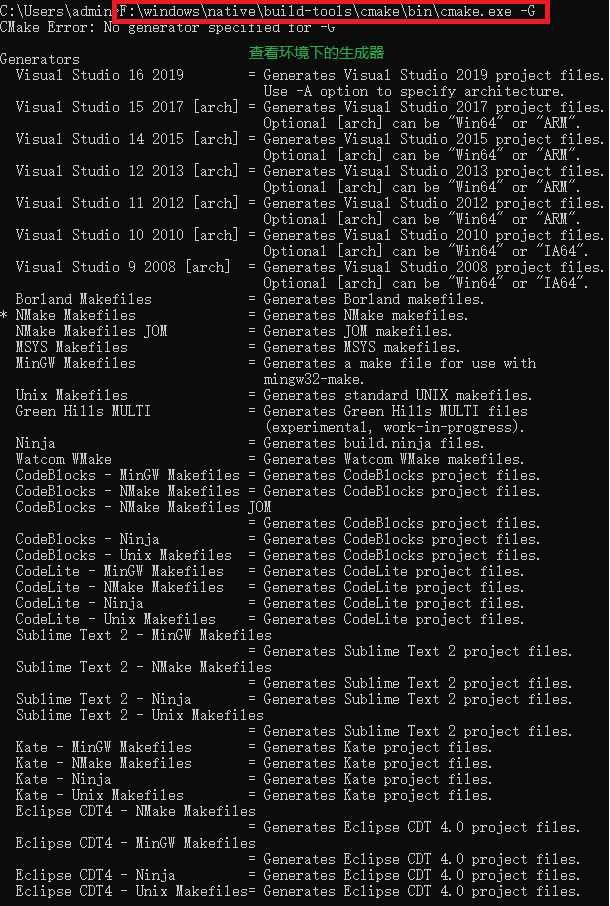
这里使用的是cmake .. -G “Ninja” 引号里面跟的参数就是上图查看的环境所支持的生成器,这里ndk中自带的生成器是Ninja。
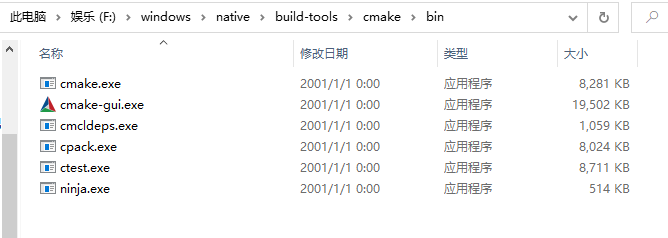
Step 1. 同样在工程目录下创建 build 文件夹并执行以下指令:
F:\windows\native\build-tools\cmake\bin\cmake.exe -G "Ninja" -D OHOS_STL=c++_shared -D OHOS_ARCH=armeabi-v7a -D OHOS_PLATFORM=OHOS -D CMAKE_TOOLCHAIN_FILE=F:\windows\native\build\cmake\ohos.toolchain.cmake ..
注意:如需debug调试,增加参数 -D CMAKE_BUILD_TYPE=normal;cmake路径和编译工具链ohos.toolchain.cmake路径都是下载好的ndk路径。 执行结果如下图:

这里生成的build.ninja文件就是我们需要的 。
Step 2. 让我们用ninja指令来编译生成目标文件,其位置如下图所示:
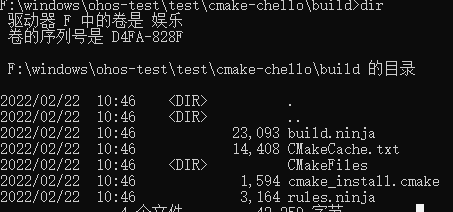
ninja -f build.ninja 或者用 cmake –build . 执行结果如下:

你可能感兴趣的鸿蒙文章
- 所属分类: 后端技术
- 本文标签: